Les mises à jour de Windows 10 ont apporté de nombreuses améliorations au fil du temps, avec des réactions principalement positives de la communauté. Cependant, ces notifications insistantes, les publicités basées sur le démarrage et la stratégie de publicité irritable globale dans Windows 10 l'ont un peu gâché. Tout comme la notification qui vous informe avec bienveillance que Chrome / Firefox sont mauvais pour votre batterie et que Edge est la vraie affaire.
Nous comprenons que Windows a besoin de tous les instruments pour faire d'Edge une solution compétitive, surtout après cette horreur inexplicable qu'était Internet Explorer. Mais pas avec les publicités constantes dirigées contre les navigateurs traditionnels, comme Chrome ou Firefox, qui apparaissent dans Windows.
Heureusement, il existe un moyen simple de désactiver ces notifications push, même si elles devraient être désactivées par défaut. Vous trouverez ci-dessous comment procéder.
Comment désactiver les fenêtres contextuelles de publicité Edge dans Windows 10
Imaginez utiliser Chrome ou Firefox sur votre ordinateur portable et une boîte de dialogue soudaine apparaît dans la zone de notification, vous informant qu'Edge ne monopolisera pas votre batterie comme ces deux-là. De plus, cela vous informera qu'Edge est plus rapide et meilleur pour vous de toutes les manières imaginables. Ceci est juste une astuce, bien sûr. Ce n'est pas une publicité, pas du tout.
- LIRE AUSSI: Toutes les publicités Windows 10 doivent être désactivées par défaut, les utilisateurs en ont assez
Blague et moquerie à part, vous pouvez désactiver cela de manière simple, alors voilà. Suivez les étapes ci-dessous pour désactiver ces conseils irritants et continuer à utiliser le navigateur de votre choix. Même si c'est Edge.
- presse Windows + I pour ouvrir le Réglages app.
- Ouvrez le Système section.
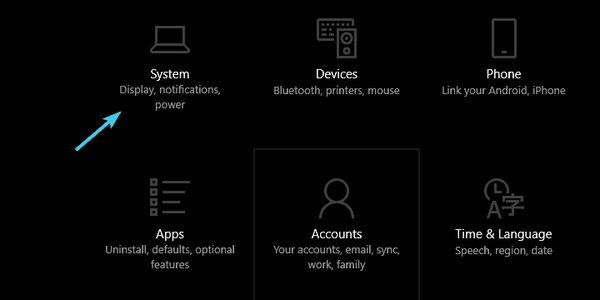
- Sélectionner Notifications et actions depuis le volet gauche.
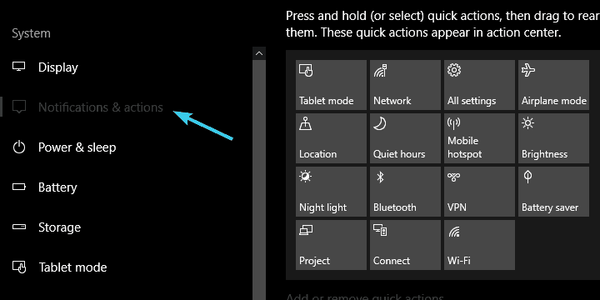
- Faites défiler vers le bas et désactivez Obtenez des conseils, des astuces et des suggestions lorsque vous utilisez Windows.
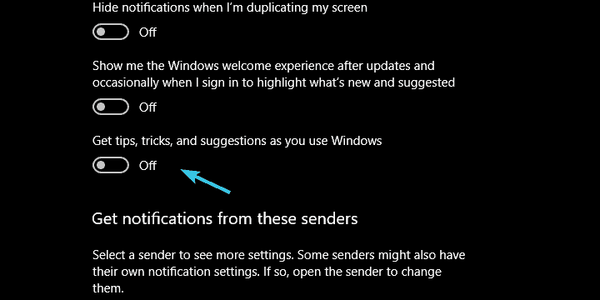
- Fermez la fenêtre et vous devriez être en clair.
C'est tout. Nous espérons que cette pratique ne se poursuivra pas avec les mises à jour ultérieures, car elle a reçu une énorme réaction de la part de la communauté, sapant l'ajout de fonctionnalités précieuses et d'améliorations valides à la plate-forme..
Quelle est votre opinion sur le sujet? Êtes-vous dérangé par l'approche de Microsoft en la matière??
Assurez-vous de nous le dire dans les commentaires ci-dessous.
HISTOIRES CONNEXES QUE VOUS DEVRIEZ CONSULTER:
- Comment désactiver les notifications de mise à jour de Windows 10 Creators Update
- Désactiver les mises à jour automatiques de Windows 10: trucs et astuces
- Edge retarde le chargement de la page après la mise à jour des créateurs d'automne de Windows 10
- L'application Conseils Windows vous aide à vous améliorer avec Windows 10
- Problèmes de Microsoft Edge
- fenêtres 10
- correction de Windows 10
 Friendoffriends
Friendoffriends



